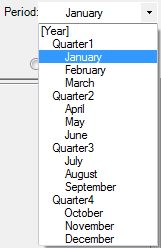Seleção de Membros de Dimensão para Detalhes do Diário
Os detalhes do diário contêm um conjunto de membros de dimensão que você define para especificar os dados acessados para determinado diário.
Cada diário salva os respectivos detalhes com as informações de dimensão selecionadas, que serão exibidas automaticamente na próxima vez que o diário for aberto.
O ponto de vista exibe os membros das dimensões Cenário, Ano, Período e Valor. Para selecionar membros para detalhes do diário, selecione uma linha e clique em Seleção de Membro na faixa do Oracle Journals. O sistema exibe o ponto de vista a partir do qual é possível selecionar o membro de cada dimensão. Para criar diários para ajustes do pai, selecione o membro Parent Adjs para a dimensão Valor. Para cada linha de detalhe do diário, você deve especificar um membro Pai se a dimensão valor for Parent Currency Adj, Parent Adj ou Contribution Adj. Além disso, você deve especificar uma dimensão de entidade, conta, ICP (parceiro entre empresas) e personalizada.
Você poderá selecionar os detalhes do diário quando o status do diário for Em Andamento, Enviado ou Rejeitado. Não será possível fazer alterações nos detalhes do diário quando o status do diário for Aprovado ou Contabilizado.
Antes de iniciar este procedimento, no Painel do Smart View, verifique se você está conectado a uma origem de dados do Oracle Hyperion Financial Management.
Para selecionar dimensões para os detalhes do diário: